最新バージョンのwin10システムをインストールする方法
私たちがコンピュータを使用するときに、オペレーティング システムをインストールしたり、コンピュータにシステムを再インストールしたりしたい場合、多くの友人はまだどうすればよいのかわかりません。最新バージョンの win10 システムをインストールする方法について、編集者は、まずこのサイトから必要なオペレーティング システムをダウンロードし、関連するサードパーティ ソフトウェアを介してインストールできると考えています。エディターがどのように実行したかを確認するために、具体的な手順を見てみましょう~

最新バージョンの win10 システムをインストールする方法
1.コンピュータのハードディスク モード ahci のハードディスク モードを設定する方法
ahci>>>
2. 白菜を例として、USB ブート ディスクを作成します。
3. 必要な win10 システムをダウンロードします。
>>>win10 2004 32 ビット システムのダウンロード アドレス
>>>win10 2004 64 ビット システムのダウンロード アドレス
4. 準備した白菜 USB フラッシュ ドライブをコンピューターに挿入して再起動し、最初の起動画面が表示されたら、 起動ホットキーを押して USB フラッシュ ドライブのブート オプション選択インターフェイスに入ります。で始まるオプションを選択し、Enter を押します
PS: ワンクリックで U ディスクの起動ホットキーを確認します>>>
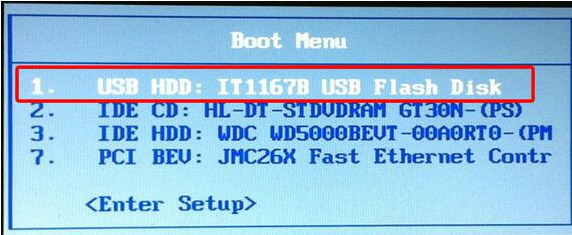
5. 正常に表示されました。メイン メニューで、カーソルを移動して「白菜 Win8PE ブルー スクリーン対策バージョンを実行する (新しいコンピューター)」を選択し、Enter キーを押して確認します。
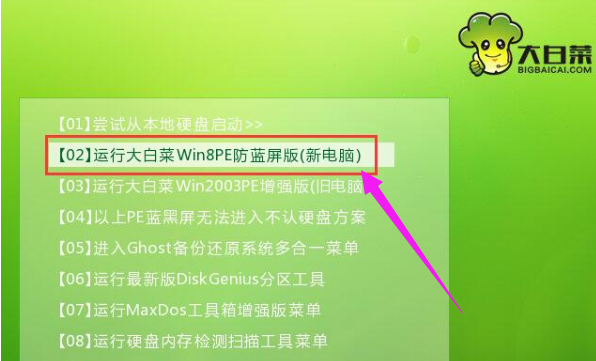
6.開くChinese Cabbage PE ワンクリック インストール ツールを選択し、[オリジナルの win10 ISO イメージを追加] をクリックし、インストール ディスクとして C ドライブを選択して、[OK
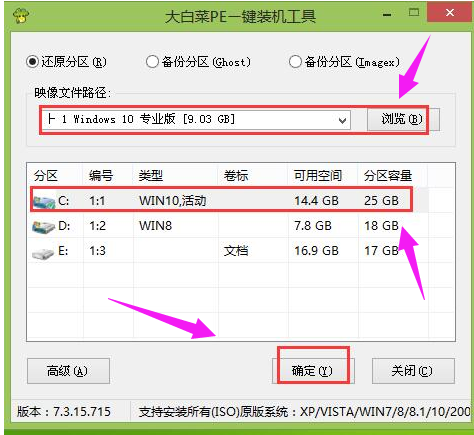
7] をクリックします。次に、[OK] をクリックします。ポップアップ プロンプト ボックスで「」をクリックし、システムの復元プロセスが完了するまで辛抱強く待ちます
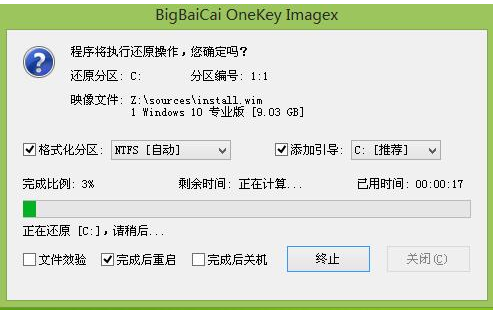
8。その後、システムが自動的に再起動し、自動インストール プロセスに入ります
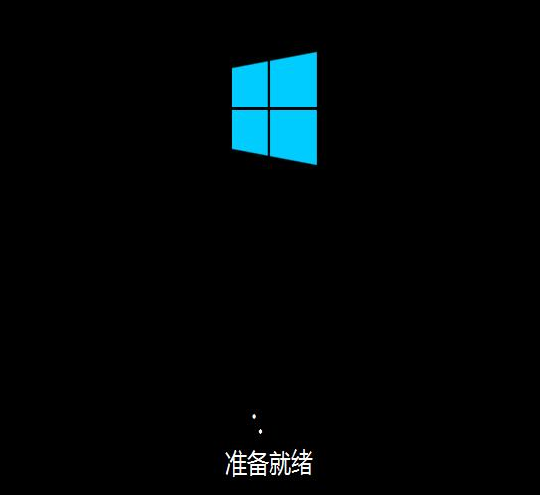
9. win10デスクトップに入るとインストールは完了です。

>>>win10 最新バージョン 19541 の更新内容##>>>win10 最新バージョン 1909 で高性能モードを有効にする方法
以上が最新バージョンのwin10システムをインストールする方法の詳細内容です。詳細については、PHP 中国語 Web サイトの他の関連記事を参照してください。

ホットAIツール

Undresser.AI Undress
リアルなヌード写真を作成する AI 搭載アプリ

AI Clothes Remover
写真から衣服を削除するオンライン AI ツール。

Undress AI Tool
脱衣画像を無料で

Clothoff.io
AI衣類リムーバー

AI Hentai Generator
AIヘンタイを無料で生成します。

人気の記事

ホットツール

メモ帳++7.3.1
使いやすく無料のコードエディター

SublimeText3 中国語版
中国語版、とても使いやすい

ゼンドスタジオ 13.0.1
強力な PHP 統合開発環境

ドリームウィーバー CS6
ビジュアル Web 開発ツール

SublimeText3 Mac版
神レベルのコード編集ソフト(SublimeText3)

ホットトピック
 7489
7489
 15
15
 1377
1377
 52
52
 77
77
 11
11
 19
19
 41
41
 ASUS Ultron ソフトウェア インストール ガイド: 詳細なチュートリアル
Dec 25, 2023 pm 07:01 PM
ASUS Ultron ソフトウェア インストール ガイド: 詳細なチュートリアル
Dec 25, 2023 pm 07:01 PM
ASUS の Ultron ソフトウェアを使用すると、自分のハードウェア デバイスを管理できるようになります。これは、経験豊富なゲーマーにとって非常に興味深いものです。では、ASUS Ultron ソフトウェアを win11 にインストールするにはどうすればよいでしょうか? 実際には、通常どおりダウンロードしてインストールするだけです。 win11 に ASUS Ultron ソフトウェアをインストールします。 1. まず、ASUS 公式 Web サイトに入ります。 2. 入力後、「win11」を選択して、Win11 バージョンの Ultron をダウンロードします。 3. ダウンロード後、解凍し、インストール プログラムを実行してインストールします。 4. インストール エラーが発生し、エラー コードがポップアップ表示される場合は、インストールできません。 5. RLS オフライン インストール パッケージをオンラインでダウンロードし、解凍して「管理者として実行」すると、問題を解決できます。
 win11 プレビュー版の中国語言語パックのインストールガイド
Jan 02, 2024 pm 06:24 PM
win11 プレビュー版の中国語言語パックのインストールガイド
Jan 02, 2024 pm 06:24 PM
win11プレビュー版はマイクロソフトが発売した最初のwin11バージョンですが、多くのネチズンは、ダウンロードしてインストールしても英語版しかなく、非常に使いにくいと感じています。このとき、言語を中国語に変更するには、中国語パッケージをダウンロードしてインストールすることができますので、以下で具体的な方法を見てみましょう。 win11 プレビュー バージョン 1 に中国語言語パックをインストールする方法。まず、デスクトップのスタート メニューをクリックし、図に示すように、歯車ボタンの「設定」を見つけて入力します。 2. 設定インターフェースで「時間と言語」を選択します 3. 左側のサイドバーで「言語」を選択し、「優先言語」を見つけて、下の「+」ボタンをクリックします。 4.「」を見つけて選択します。
 win7 オペレーティング システム用の U ディスク インストール チュートリアル
Dec 23, 2023 pm 10:05 PM
win7 オペレーティング システム用の U ディスク インストール チュートリアル
Dec 23, 2023 pm 10:05 PM
私たちは日常的にコンピューターを使用する中で、USB フラッシュ ドライブを使用してオペレーティング システムをインストールする操作に遭遇することがあります。 U ディスクを使用して YuLinMuFeng の Win7 システムをインストールする方法 この問題について、編集者は、このサイトの Web サイトで YuLinMuFeng を見つけて、ダウンロードする必要があるシステム バージョンを見つけることができると考えています。次に、関連するソフトウェアを使用してシステムを作成します。エディターがどのように具体的な手順を実行したかを見てみましょう~Yulin Mufeng win7 インストール チュートリアル USB ディスク>>>Yulin Mufeng win7 システム ダウンロード 32 ビット<<<>>>>Yulin Mufeng win7 システム ダウンロード 64 ビット<< <1. USB フラッシュ ドライブをコンピュータに接続したまま、コンピュータを再起動して起動します。
 winpewin7 システムインストールチュートリアルのグラフィカルデモンストレーション
Jul 18, 2023 pm 06:41 PM
winpewin7 システムインストールチュートリアルのグラフィカルデモンストレーション
Jul 18, 2023 pm 06:41 PM
win7システムにブルースクリーン、ブラックスクリーン、システムクラッシュなどが発生し、システムに入ることができない場合、USBフラッシュドライブを使用してwinpeブートディスクを作成し、システムを再インストールして修復できます。それでは、Win7システムをUSBフラッシュドライブにインストールするにはどうすればよいですか?以下のエディタでは、winpewin7 システムのインストールチュートリアルを説明します。具体的なインストール手順は次のとおりです。 1. まず、利用可能なコンピュータを見つけ、Xiaobi のワンクリック システム再インストール ツールをコンピュータにダウンロードしてインストールして開き、8g 以上の空の USB ディスクを挿入し、USB ディスク再インストール システムを選択します。モードにして、「Make の開始」をクリックします。 (USB フラッシュ ドライブ内の重要なデータを最初にバックアップする必要があることに注意してください) 2. インストールする必要がある win7 オペレーティング システムを選択し、クリックして運用を開始します。 3. ソフトウェアは、システム イメージ、ドライバー、その他のファイルの自動的なダウンロードを開始し、USB ブート ディスクが作成されるのを待ちます。
 win7 システムの再インストールに関するグラフィカル チュートリアル
Jul 19, 2023 pm 10:29 PM
win7 システムの再インストールに関するグラフィカル チュートリアル
Jul 19, 2023 pm 10:29 PM
コンピューター システムを長期間使用すると、いくつかの小さな問題が発生します。システムを再インストールすることによってのみ解決できます。ほとんどのユーザーは、win7 システムを再インストールする方法をまだ知りません。次に、編集者は、あなたと一緒に方法を、私たちは一緒に見ていきます。 win7 システムを再インストールする方法は次のとおりです: 1. まず、初心者向けのワンクリック再インストール システム ソフトウェアをダウンロードします。インストールが完了したら、ソフトウェアを開き、ダウンロードする必要があるシステムを選択し、[インストール] をクリックします。 2. システム イメージ ファイルとデータのダウンロードを開始し、ダウンロードが完了するまで辛抱強く待ちます。 3. インストールが完了したら、コンピューターを再起動し、[今すぐ再起動] ボタンを手動でクリックする必要があります。再起動してスタートアップ項目ページに入ると、2番目を選択します
 最新バージョンのwin10システムをインストールする方法
Dec 29, 2023 pm 04:13 PM
最新バージョンのwin10システムをインストールする方法
Dec 29, 2023 pm 04:13 PM
私たちがコンピュータを使用するときに、オペレーティング システムをインストールしたり、コンピュータにシステムを再インストールしたりしたい場合、多くの友人は何をすればよいのかわかりません。最新バージョンの win10 システムをインストールする方法について、編集者は、まずこのサイトから必要なオペレーティング システムをダウンロードし、関連するサードパーティ ソフトウェアを介してインストールできると考えています。その具体的な手順を見てみましょう ~ win10 システムの最新バージョンをインストールする方法 1. コンピュータのハードディスク モードを ahciahci ハードディスク モードに設定します 設定方法 >>> 2. USB ブート ディスクを作成します, ここではキャベツを例に挙げます。 3. 必要な win10 システムをダウンロードします。 >>>win10200
 win7 システムのインストール方法に関するグラフィカルなデモンストレーション
Jul 11, 2023 pm 10:33 PM
win7 システムのインストール方法に関するグラフィカルなデモンストレーション
Jul 11, 2023 pm 10:33 PM
win7システムでブルースクリーン、ブラックスクリーン、システムクラッシュなどが発生した場合、多くの人はそれを解決する方法がわからないことがよくあります。実際、修復できない場合は、通常、USB フラッシュ ドライブを使用して win7 システムを再インストールして問題を解決することができます。では、特に win7 システムをインストールするにはどうすればよいでしょうか?以下のエディタでは、USB ディスクから win7 システムをインストールするチュートリアルが表示されます。 1. まず、利用可能なコンピュータにワンクリック システム再インストール ツールをダウンロードしてインストールし、それを開き、8g 以上の空の USB ディスクを挿入し、USB ディスク再インストール システム モードを選択して、[クリック] をクリックします。生産を開始します。 (重要なデータを USB フラッシュ ドライブにバックアップするように注意してください) 2. インストールする必要がある win7 システムを選択し、[作成開始] をクリックして、USB ブート ディスクが作成されるまで待ちます。 3. USB ブートディスクが正常に作成されたことを確認するメッセージが表示されたら、必要なディスクをプレビューできます。
 Win11 インストールガイド: インストールできるかどうかの確認と詳細なチュートリアル
Dec 26, 2023 pm 10:53 PM
Win11 インストールガイド: インストールできるかどうかの確認と詳細なチュートリアル
Dec 26, 2023 pm 10:53 PM
win11 が正式にリリースされたことをすでに知っている友人がたくさんいると思います。win11 をダウンロードしてアップグレードして体験したいと考えていますが、自分のコンピューターに win11 をインストールできるかどうかもわかりませんし、インストールできるかどうかを確認する方法もわかりません。実際にはいくつかの方法がありますので、以下のエディターで見てみましょう。 win11 をインストールできるかどうかを確認する方法. 方法 1: ソフトウェア検出 1. 実際、ユーザーが win11 をインストールできるかどうかを確認できるようにするために、Microsoft はコンピューターの正常性検出ソフトウェアを特別にリリースしました。 2. このソフトウェアは healthcheck と呼ばれ、このサイトからダウンロードできます。 3. ダウンロードしてインストールした後、ソフトウェアを開き、「今すぐチェック」を選択して、win11 をインストールできるかどうかを確認します。方法 2: 手動で確認します。 1. root 化することもできます。




